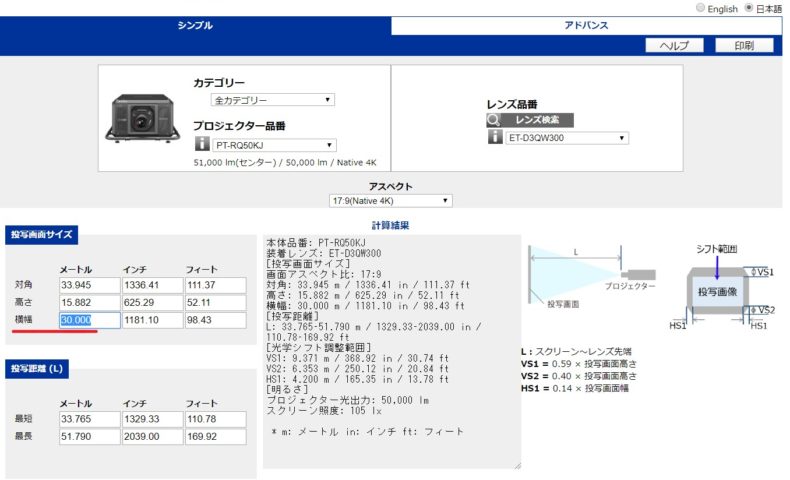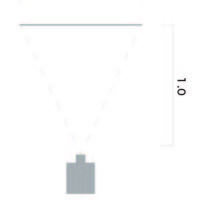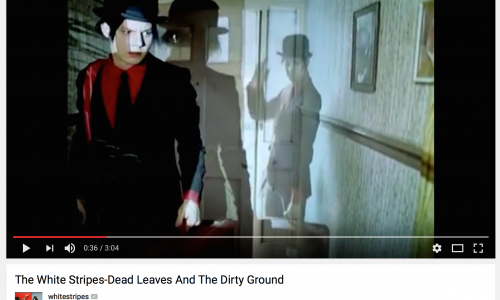今回は、すぐに現場で使える便利なツールの紹介です。
プロジェクターの投影シュミレーションのツールです。
機材をレンタルする前に、一度このツールで試してみることをおすすめします。
業務用プロジェクターが、どのレンズに対応して、
どれぐらいのスペックが出るのかは、わかりにくいです!
ただ、パナソニックのプロジェクターに限ったツールになります。
最新の5万ルーメン(PT-RQ50KJ)から、
3000ルーメンクラスまでのプロジェクター。
そして、レンズの組み合わせをして、計算してくれます。
計算、シュミレーションする項目
・投射画面サイズ
・投影距離
各部の長さを
メートル、インチ、フォートの各単位で計算してくれます。
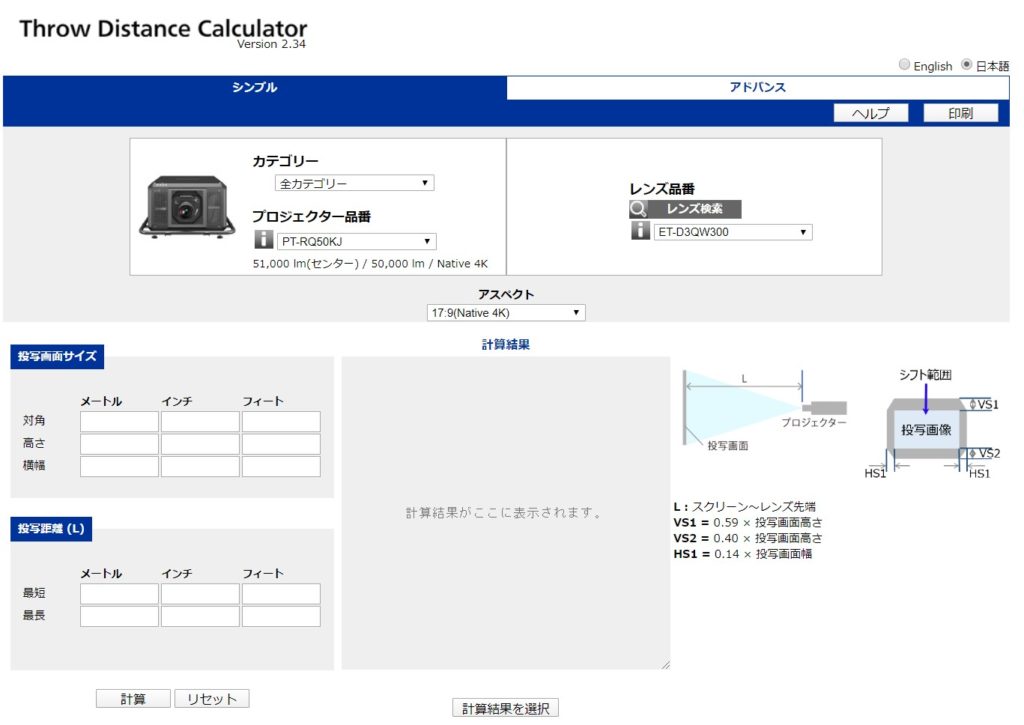
これが、シュミレーターの画面です。
ブラウザーで動き、オンライン版、オフライン版があります!
めちゃ便利!パナソニックさん、気が利きますね。

まず、【1】プロジェクター品番を選択する。
レンズが取り付けれるプロジェクターである場合は、
【2】レンズ品番を選択します。
プロジェクターを選ぶと、本体の画像まで表示してくれるので、
間違いにくい配慮されてて、うれしいですね。
レンズの品番と言われても、まったくピンときませんが、
少しわかりやすいガイドをつけてくれてます。
「レンズ検索」というボタンを押すと、
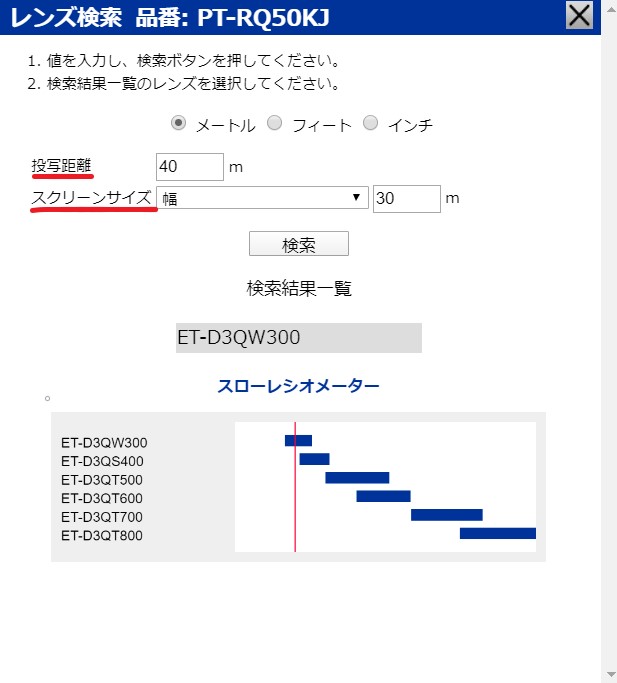
このウィンドウが立ち上がります。
ためしに、投写距離に40mと入力し、スクリーンサイズ幅に30mとします。
下部のスローレシオメーターの青い帯が並ぶ表の中に、
縦の赤ラインが見えますね。これが、入力した答えになります。
この場合は、ET-D3QW300が適正なレンズになります。
帯の幅が、ズームレンズを意味して、広角から望遠とズームできます。
単焦点の場合は、細い線で表示されます。
レンズの確認が終わると、前の画面に戻り、
レンズを選択します。
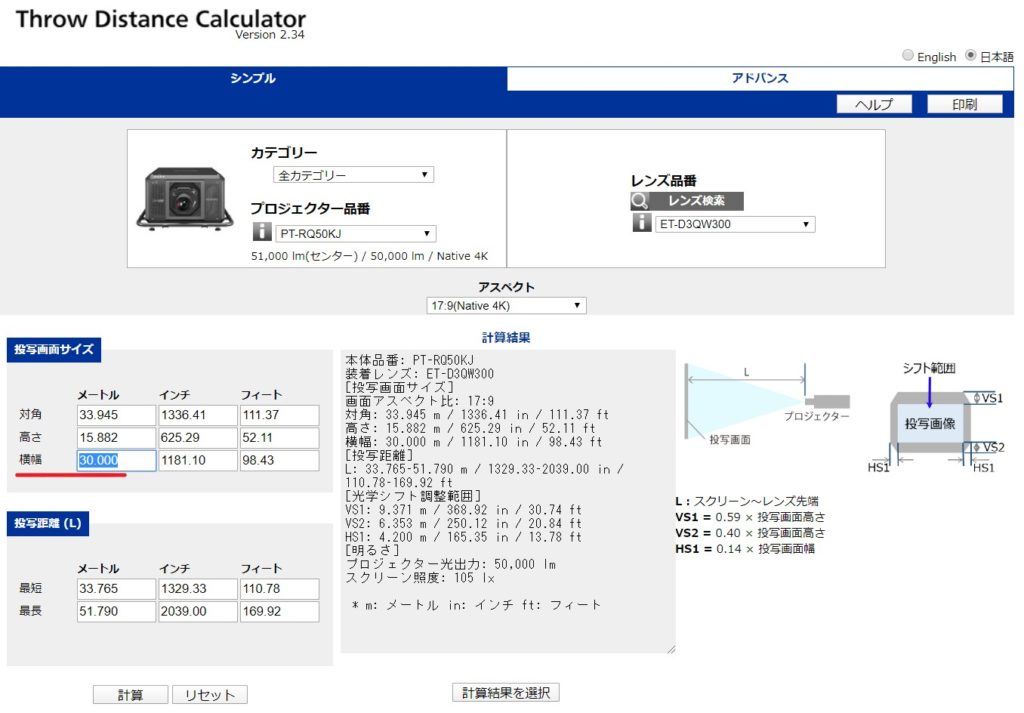
1か所を入力すると、それ以外の項目は、自動的に埋まります。
投写画面サイズの横幅に、30と入力すると、上の画像のように、
各項目に数字が入るのと、画像中央の計算結果の中の枠内にも
詳細が表示されます。
まずは、プロジェクターの品番から、選択をして、
このツールを試してみてください。
説明書や仕様書を検索して、数字を拾う作業がなくなり、
とても仕事がはかどります。
試してみるだけでも、楽しいです!
投写距離カリキュレーターは、こちらから!
https://panasonic.biz/cns/projector/calculator/tdc/indexja.html